Manjaro Linuxに日本語環境を導入する
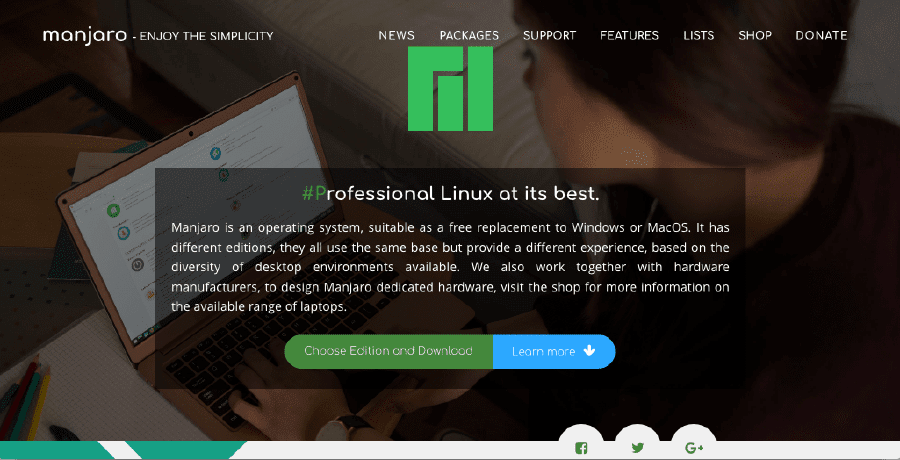
Arch LinuxのディストリビューションであるManjaro Linuxを、極力公式wikiに準じてカスタマイズする。
Manjaro Linuxの日本語環境の問題
インストールした段階では、
- 日本語入力がない
- 日本語表示がいわゆる中華フォント
という問題がある。
日本語入力環境のインストール
Fcitx + Mozcのインストール
公式wikiを参照してFcitxとMozc導入に必要なパッケージをインストールする。 https://wiki.archlinux.org/index.php/fcitx https://wiki.archlinux.org/index.php/mozc
オプション1:UT2辞書内蔵版Mozcの導入
35万語登録の辞書内臓版MozcはAURにある。
$ sudo pacman -S yaourt
$ yaourt -S fcitx-mozc-ut2
オプション2:オフィシャル版Mozcの導入
オフィシャル版Mozcが良い場合は以下をインストール。
$ sudo pacman -S fcitx-mozc
共通:周辺パッケージのインストール
設定ツールなどGUI系パッケージをインストールする。
$ sudo pacman -S fcitx-im fcitx-configtool
設定ファイルの作成・追記
fcitxをデフォルトで立ち上げるように設定する。 https://wiki.manjaro.org/index.php?title=日本語の設定
- 下記ファイルを新規に作成
$ vi ~/.xprofile
export LANG="ja_JP.UTF-8"
export XMODIFIERS="@im=fcitx"
export XMODIFIER="@im=fcitx"
export GTK_IM_MODULE=fcitx
export QT_IM_MODULE=fcitx
export DefaultIMModule=fcitx
- 下記ファイルの最後に追記
$ vi ~/.bashrc
export GTK_IM_MODULE=fcitx
export XMODIFIERS=@im=fcitx
export QT_IM_MODULE=fcitx
設定後はログアウト、再ログインが必要。
日本語フォントのインストール
Noto CJKフォントのインストール
Ubuntuにも採用されているGoogle製のフォントをインストールする。 https://wiki.archlinux.org/index.php/fonts#Pan-CJK
$ sudo pacman -S noto-fonts-cjk
Noto CJKフォントをデフォルトフォントに設定
すでにNoto CJKフォントを適用するプリセットが入っているのでこれを利用する。 https://wiki.archlinux.org/index.php/font_configuration#Presets
$ cd /etc/fonts/conf.d
$ sudo ln -s ../conf.avail/70-noto-cjk.conf
設定後はログアウト、再ログインが必要。 デフォルトフォントが、
- Noto Serif CJK JP
- Noto Sans CJK JP
- Noto Sans Mono CJK JP
に設定される。



